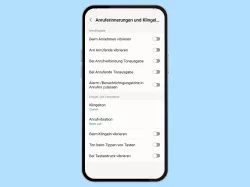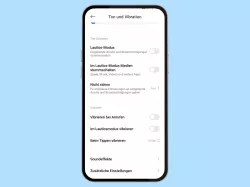Samsung: Vibrationen anpassen und verwalten
Wir zeigen dir, wie du die Vibrationen für diverse Funktionen auf dem Samsung-Smartphone aktivieren oder deaktivieren kannst.
Von Simon Gralki · Veröffentlicht am
Ähnlich wie bei den Systemtönen bietet das Samsung-Smartphone ein haptisches Feedback in Form von Vibration, nachdem bestimmte Aktionen ausgeführt wurden. Wie man die unterschiedlichen Vibrationen einstellen kann, zeigen wir hier.
Neben der Vibrationen bei Berührungen von Elementen, wie beispielsweise bei der Eingabe einer Telefonnummer über die Wähltastatur oder beim Verfassen von Textnachrichten, können weitere Vibrations-Einstellungen festgelegt werden.
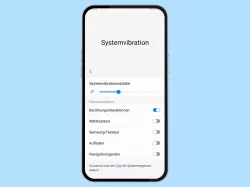
Samsung: Vibration bei Berührung ausschalten
Du möchtest die Vibration der Navigationstasten ausschalten? Hier zeigen wir, wie man das haptische Feedback für...
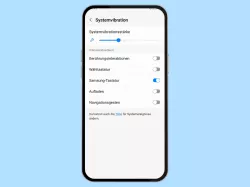
Samsung: Vibration der Tastatur ausschalten
Du möchtest die Vibration beim Tippen ausschalten? Hier zeigen wir, wie man die Vibration bei Tastendruck ausschalten oder...

Samsung: Vibration bei Anrufen einstellen
Das Samsung-Handy soll beim Klingeln vibrieren? Hier zeigen wir, wie man die Vibration einschalten oder ausschalten kann.
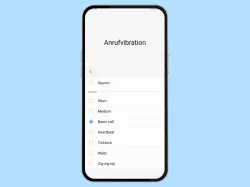
Samsung: Vibrationsmuster für Anrufe ändern
Du möchtest das Muster für die Vibration ändern? Hier zeigen wir dir, wie man die Art der Vibration ändern kann.
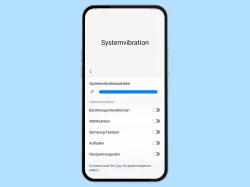
Samsung: Vibrationsstärke einstellen
Du möchtest die Stärke der Vibration einstellen? Hier zeigen wir dir, wie man die Vibrationsintensität ändern kann.
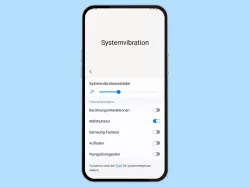
Samsung: Vibration der Wähltastatur ausschalten
Du möchtest die Vibration bei Eingabe einer Rufnummer abstellen. Hier zeigen wir, wie man die Vibration der Wähltastatur...
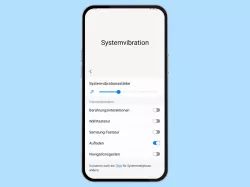
Samsung: Vibration beim Aufladen ausschalten
Du möchtest das Vibrieren beim Laden ausschalten? Hier zeigen wir, wie man die Vibration beim Anstecken des Ladegeräts...
Beim Anheben
Um auf entgangene Anrufe oder Nachrichten aufmerksam zu machen, bietet das Samsung-Gerät die Funktion "Beim in die Hand nehmen benachrichtigen.", die bis Android 10 / One UI 2 noch Smart Alert hieß.
Hierbei wird eine Vibration wiedergegeben, sobald das Gerät angehoben wird, nachdem eine Benachrichtigung empfangen wurde.

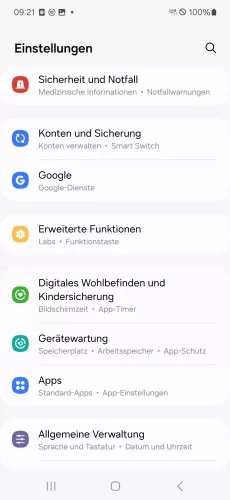
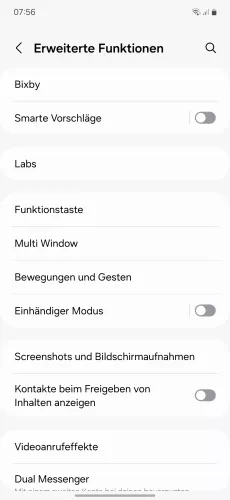
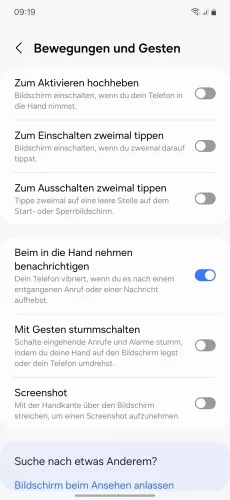
- Öffne die Einstellungen
- Tippe auf Erweiterte Funktionen
- Tippe auf Bewegungen und Gesten
- Aktiviere oder deaktiviere Beim in die Hand nehmen benachrichtigen




- Öffne die Einstellungen
- Tippe auf Erweiterte Funktionen
- Tippe auf Bewegungen und Gesten
- Aktiviere oder deaktiviere Beim in die Hand nehmen benachrichtigen
Navigationsgesten
Wird auf dem Samsung-Smartphone die Navigation mittels Gesten verwendet, erhält der Nutzer bei einer ausgeführten Interaktion ein haptisches Feedback, welches als Bestätigung dient und jederzeit in den Ton- und Vibrations-Einstellungen aktiviert oder deaktiviert werden kann.


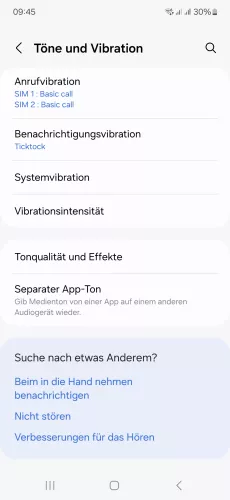
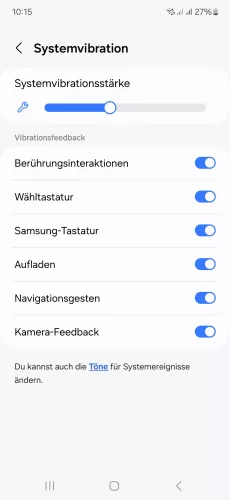
- Öffne die Einstellungen
- Tippe auf Töne und Vibration
- Tippe auf Systemvibration
- Aktiviere oder deaktiviere Navigationsgesten




- Öffne die Einstellungen
- Tippe auf Töne und Vibration
- Tippe auf Systemvibration
- Aktiviere oder deaktiviere Navigationsgesten
Mit dieser Anleitung aus unserem ultimativen Samsung-Guide erklären wir dir die Benutzeroberfläche OneUI Schritt für Schritt.
Häufig gestellte Fragen (FAQ)
Wie kann man die Vibration der Tastatur ausschalten?
Die Vibration der Tastatur auf dem Samsung-Smartphone kann jederzeit über die Ton- und Vibrations-Einstellungen unter dem Menüpunkt Steuerung von Systemton/-vibration aktiviert oder deaktiviert werden.
Wo kann man die Vibration der Navigationstasten einstellen?
Die Vibration der Tasten der Navigationsleiste kann jederzeit in den Ton-und Vibrations-Einstellungen über die Option "Berührungsinteraktionen" auf dem Samsung-Smartphone aktiviert oder deaktiviert werden.
Warum wird bei Anrufen keine Vibration wiedergegeben?
Die Vibration für eingehende Anrufe ist auf dem Samsung-Smartphone standardmäßig deaktiviert, kann aber jederzeit in den Ton- und Vibrations-Einstellungen aktiviert werden.